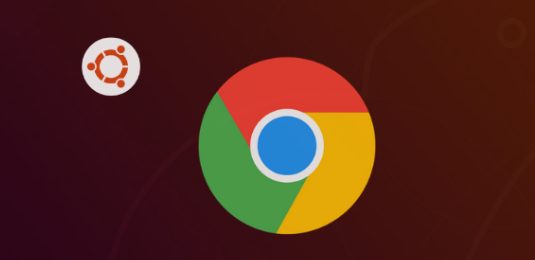1. 检查下载设置:在Chrome浏览器中,点击右上角的三个点,选择“设置”。在设置页面中,向下滚动找到“高级”选项,点击进入。在“高级”设置中,找到“下载前询问每个文件的保存位置”选项,并确保其处于选中状态。这样,每次下载时Chrome都会询问保存位置,避免自动保存到可能导致文件被删除的位置。
2. 更改默认下载位置:在Chrome浏览器的设置中,找到“下载内容”部分,点击“更改”按钮,选择一个安全且不易被误删的文件夹作为新的默认下载位置。确保新位置具有足够的权限和空间来保存下载的文件。
3. 使用快捷键恢复:如果文件刚被删除不久,可以尝试使用`Ctrl + Z`快捷键来撤消删除操作。这通常适用于在Windows系统中刚刚删除的文件,但如果删除后执行了其他操作或重启了电脑,则可能无法恢复。
4. 检查防病毒软件和防火墙:有时防病毒软件或防火墙可能会错误地将下载的文件识别为威胁并自动删除。请检查防病毒软件和防火墙的日志或设置,确保它们没有阻止或删除合法的下载文件。如果需要,可以将Chrome浏览器或特定的下载文件夹添加到防病毒软件的白名单中。
总的来说,通过以上方法,您可以有效地解决Chrome浏览器下载资源无响应的问题。如果问题仍然存在,建议进一步检查系统设置或寻求专业技术支持。